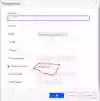Instruktioner för länkar
Här finns instruktioner och filmer som visar hur du lägger in och redigerar länkar och länklistor.
I denna text finns filmer som visar hur du gör följande:
- Hur du lägger till en länk i länkbibliotektet.
- Hur du lägger in en länk i en text.
- Hur du gör en länklista.
Instruktionerna gäller för både 1177.se och för umo.se.
Läs i riktlinjerna för länkar för att få veta mer om när du ska länka och vilka sajter som är bra att länka till.
Om du ska länka till Hitta och jämför vård kan du läsa mer i den här texten.
Undvik dubletter
För att vi ska undvika att ha dubletter i länkbiblioteket behöver du först kolla om länken redan finns. Sök efter den och se vad du hittar.
Om den inte finns kan du lägga in den. Ser du en röd prick när du försöker publicera? I så fall fanns redan länken. Ta bort sidan du precis skapade och länka till den länk som redan finns.
Ser du en penna bredvid en länk i EPi? Då är sidan en dublett till en annan länk. Sidan är inte publicerad men går att länka till och blir då en bruten länk.
Hittar du en sån kan du avpublicera den – kolla bara att ingen råkat länka dit. Då får du länka om till rätt länksida.
Dubletter utan röda pricken-varning
Det kan bli dubletter om en länksida använder http och en https. när du har lagt in din länk kan du gärna dubbelkolla så det inte ligger en likadan länk precis före eller efter.
Så här lägger du in en extern länk
Regionala länkar läggs i regional mapp
Länkar som är regionala ska ligga i en regional mapp. Döp länken med regionens namn, det kommer aldrig att synas utåt.
Exempel på regionala länkar är:
- Söka vård-länkar
- Kommunlänkar
- Regionala projekt
Ni kan lägga nationella länkar i nationella mappen utan att kontakta nationella redaktionen.
Så namnger du länkar i EPi
Skriv URL på rätt sätt
Skriv alltid ut "www". I vissa fall fungerar inte länken med www, då ska du inte skriva dit det.
Finns det en https-länk ska den användas.
Namnge länken på rätt sätt
Skriv alltid ut hela namnet. Det gör inget om det blir långt.
Skriv: Tandvårds- och läkemedelsförmånsverket
Skriv inte: TLV
Skriv vad sidan handlar om.
Skriv: Tandvårds- och läkemedelsförmånsverket – startsida
Skriv: Tandvårds- och läkemedelsförmånsverket – om tandvårdsstöd
Så skriver du nyckelord
Fyll inte på med för många nyckelord. Fyll i de som är relevanta.
- Förkortningar
- Sjukdomar eller kategorier som länken är kopplad till
- Region
- Fri taggning (inte för många bara)
Exempel
- Namn på länken: Fonden Citronfjärilen – startsida
- Nyckelord: Cystisk fibros
- Namn på länken: Sveriges riksdag – Patientlagen
- Nyckelord: regler och rättigheter, lag
Länka i text
Dra in en länk eller artikelsida till innehållsrutan. Du kan dra dem antingen från powerslice eller från länkbiblioteket i trädstrukturen.
Sidans namn kommer att blir länkens namn i texten. Du kan redigera länktexten utan att förlora länken.
Du kan också länka genom att markera den text som ska länkas, välja länksymbolen och infoga länk. Välj sedan den sida du vill länka till i trädstrukturen.
Länkar ska inte öppnas i nytt fönster.
Så länkar du till ett kapitel i en artikel på 1177.se
- Markera den text som ska länkas.
- Välj länksymbolen och infoga länk.
- Välj den sida du vill länka till i trädstrukturen.
- Lägg till kapitlets id i fältet: Återstående url
Kapitlets id hittar du genom att öppna den sida du vill länka till och ställa markören i det kapitel du vill länka till. Sist i url:en hittar du då kapitlets id-nummer. Det börjar med #
#section-39870 är id-numret.
Så länkar du till ett kapitel i en artikel på lätt svenska
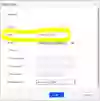
Ibland kan du behöva länka från en text på 1177.se till ett kapitel i en text på lätt svenska, till exempel kapitlet Texten finns översatt – Other languages. Då behöver du ställa in språket när du väljer länk.
Du gör som ovan, men klickar även i Språk och väljer Svenska lättläst.
Så länkar du ett telefonnummer
Du kan länka telefonnummer så att numret rings upp vid klick på länken.
Gör så här:
- Markera det telefonnummer som ska länkas.
- Välj länksymbolen och bocka för ”Telefonnummer”.
- Skriv in telefonnumret. Använd endast siffror, inga andra tecken. Det går bra att skriva numret med mellanrum.
Landskoden för Sverige, +46 läggs till automatiskt.
Du kan skriva sju till nio siffror. Då nollan i riktnummer försvinner och byts mot +46 behöver du inte skriva ut första nollan i ett nummer. Då får du plats med ett 10-siffrigt nummer.
1177, 112 och andra liknande nummer går dock att skriva med färre siffror.
Film: Lägga in länk i text
Att tänka på när du länkar i text
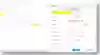
Fyll inte i fältet länktitel. Ta bort text i fältet för länktitel, om du redigerar en länk och det finns en länktitel.
Fråga: Var hittar jag länktitel?
Svar: Markera länkordet i texten, tryck på länksymbolen i editorn. Fältet för länktitel hittar du överst i dialogrutan som då dyker upp, se skärmdump. Vi undersöker om det går att ta fram ett script som gör att länktiteln inte visas.
Skapa en länklista
Här kan du se hur du gör en länklista. Längre ner i texten kan du också se hur en länklista ser ut.
Så fyller du i fälten i blocket för länklista
All text i länkblocket blir länkad.
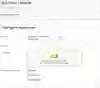
Namn: Detta syns i EPi men inte utåt.
Rubrik: Rubrik på listan. I exemplet nedan är rubriken Exempel på länklista. Rubriken skrivs automatiskt med stora bokstäver.
Länklista: Här drar du in dina länkar. Använd endast länkar från EPi-trädet, det vill säga från 1177.se eller från länkbiblioteket. SKAPA INTE LÄNKAR PÅ SIDAN. Det är som att direktlänka, vilket vi inte ska göra.
I texten Beskrivning av olika block finns information om hur du gör en pufflista, ett annat sätt att länka i en artikel.
Exempel på länklista
Genväg till extern sida - använd ej!
I EPiServer finns en funktion där man kan göra en genväg till extern länk. Alltså, den som går in på 1177-url kommer direkt till den externa sidan. Vi använder inte den funktionen.